最低限のユーザとチームの準備
RealBoard のシステム管理者向けのガイドです。
- SystemAdmin でログインする
- ユーザを新規作成する
- データサーバを新規作成する
- ポイントを新規作成する
- チームを新規作成する
- チームにユーザを追加する
- チームにポイントを追加する
- チームに追加したユーザで再ログイン
SystemAdmin でログインする
- ユーザ名 SystemAdmin でログイン
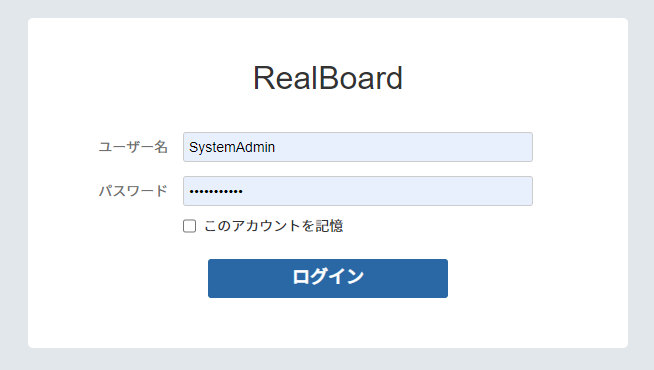 SystemAdmin ログイン
SystemAdmin ログイン
| ユーザ名 | 初期パスワード |
|---|---|
| SystemAdmin | SystemAdmin |
初回ログイン後、初期パスワードから変更をお願いします。
ユーザを新規作成する
- 左サイドの「ユーザー」をクリック
- ヘッダの「新規作成」をクリック
- 「ユーザー名」と「パスワード」を入力
- 「登録」ボタンをクリック
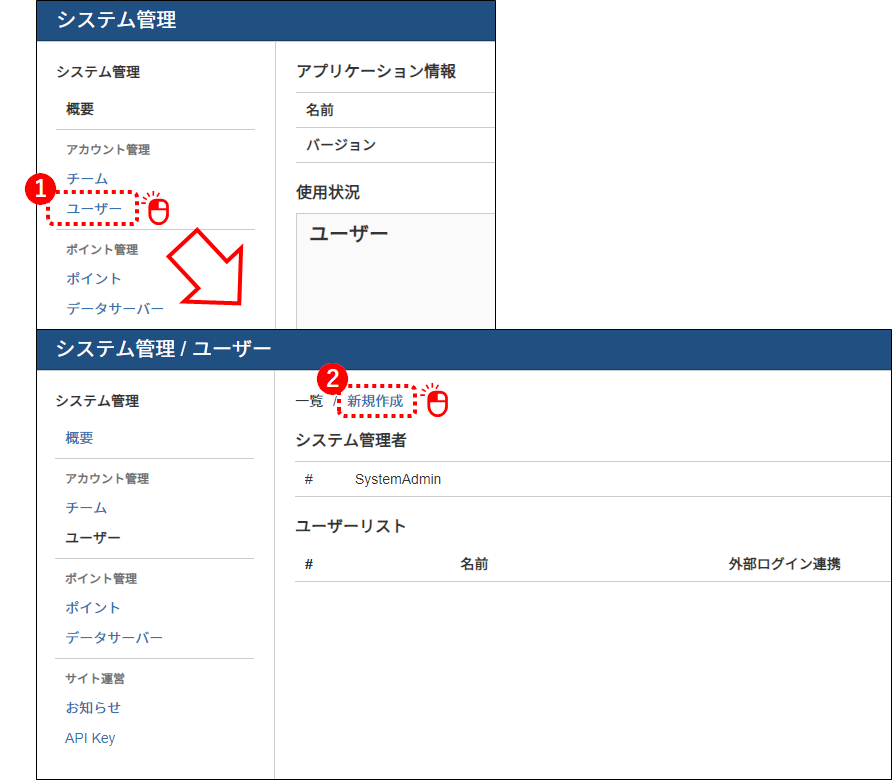 システム管理\ユーザ新規作成_
システム管理\ユーザ新規作成_
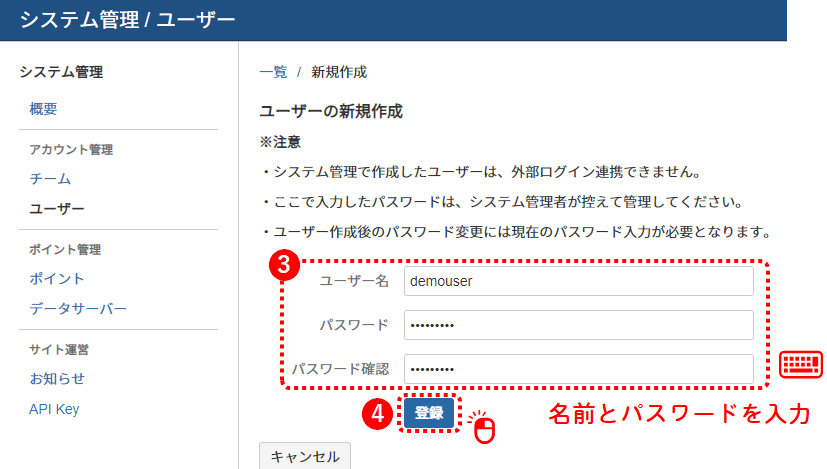 システム管理\ユーザ名とパスワードの登録_
システム管理\ユーザ名とパスワードの登録_
ユーザ名とパスワードはシステム管理者が保管してください。
詳細についてはユーザ管理をご確認ください。
データサーバを新規作成する
- 左サイドの「データサーバー」をクリック
- ヘッダの「新規作成」をクリック
- 「データサーバID」に適当な文字列を入力(例:
default) - 「ホスト」に CLOUDSHIP API にアクセスする際のホスト名を入力(例:
localhost、dport) - 「登録」ボタンをクリック
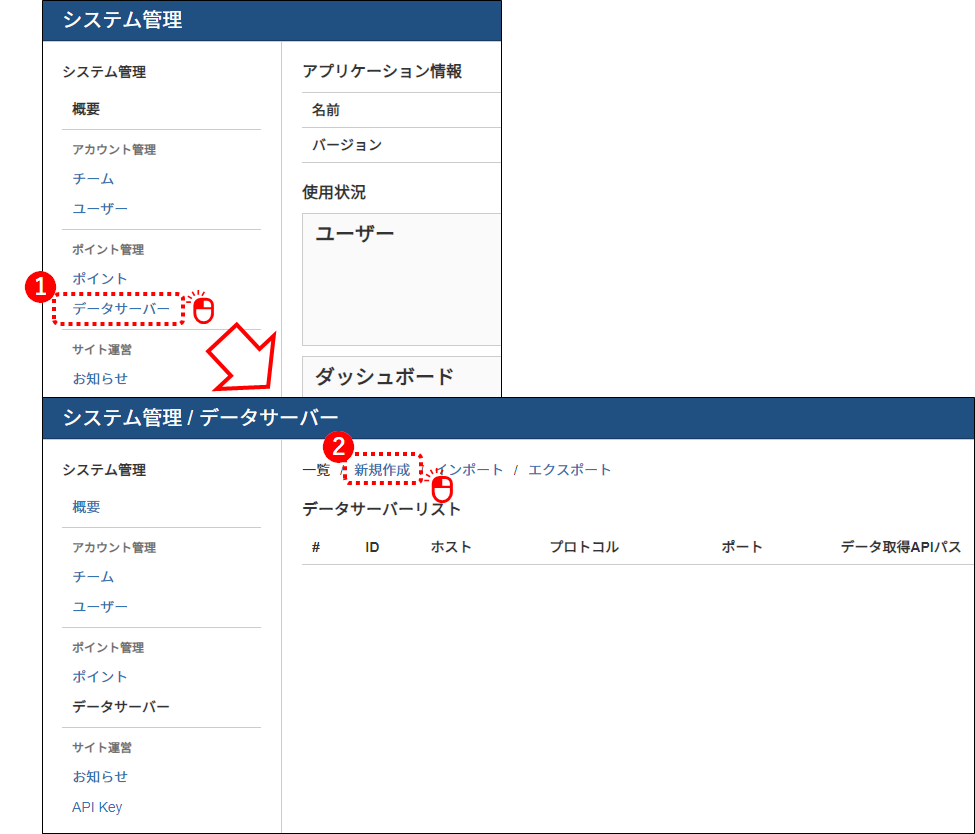 システム管理\データサーバ新規作成_
システム管理\データサーバ新規作成_
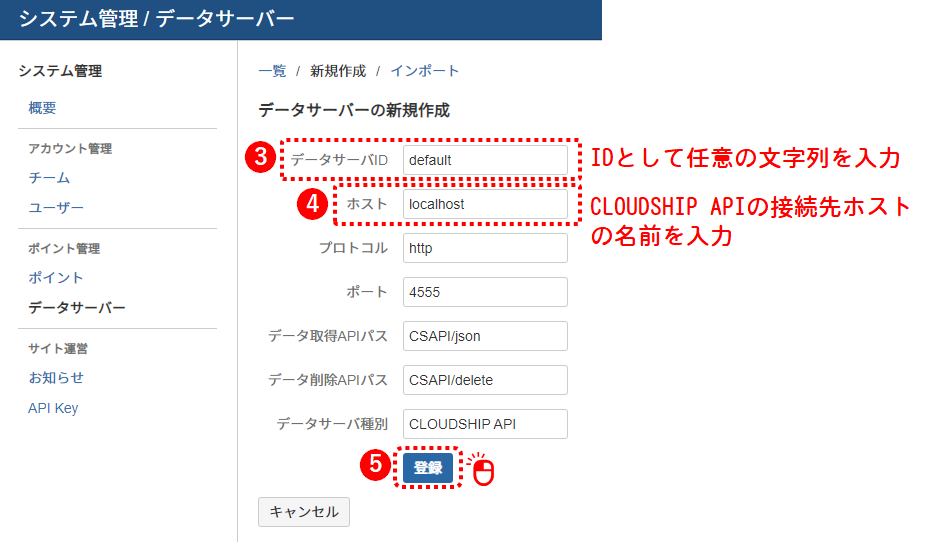 システム管理\データサーバのアクセス情報の登録_
システム管理\データサーバのアクセス情報の登録_
詳細についてはデータサーバ管理をご確認ください。
ポイントを新規作成する
- 左サイドの「ポイント」をクリック
- ヘッダの「新規作成」をクリック
- 「ポイントID」と「名前」を入力(例:
/demo/point/001) - 「登録」ボタンをクリック
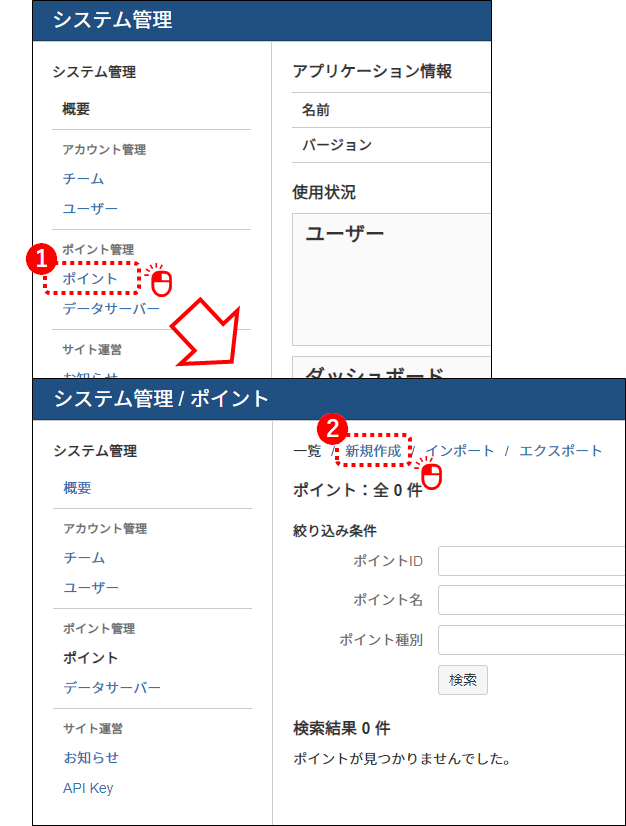 システム管理\ポイント新規作成_
システム管理\ポイント新規作成_
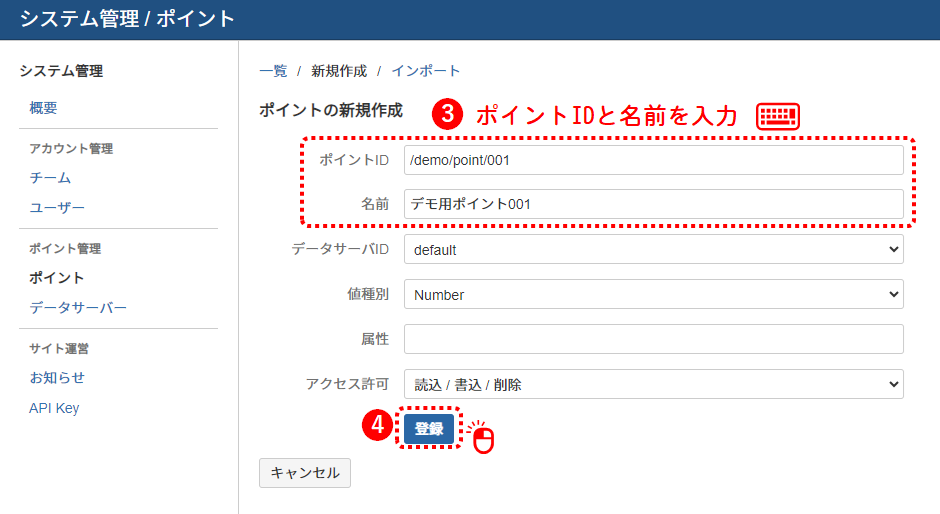 システム管理\ポイントIDと名前の登録_
システム管理\ポイントIDと名前の登録_
詳細についてはポイント管理をご確認ください。
チームを新規作成する
- 左サイドの「チーム」をクリック
- ヘッダの「新規作成」をクリック
- 「チームの名前」を入力
- 「登録」ボタンをクリック
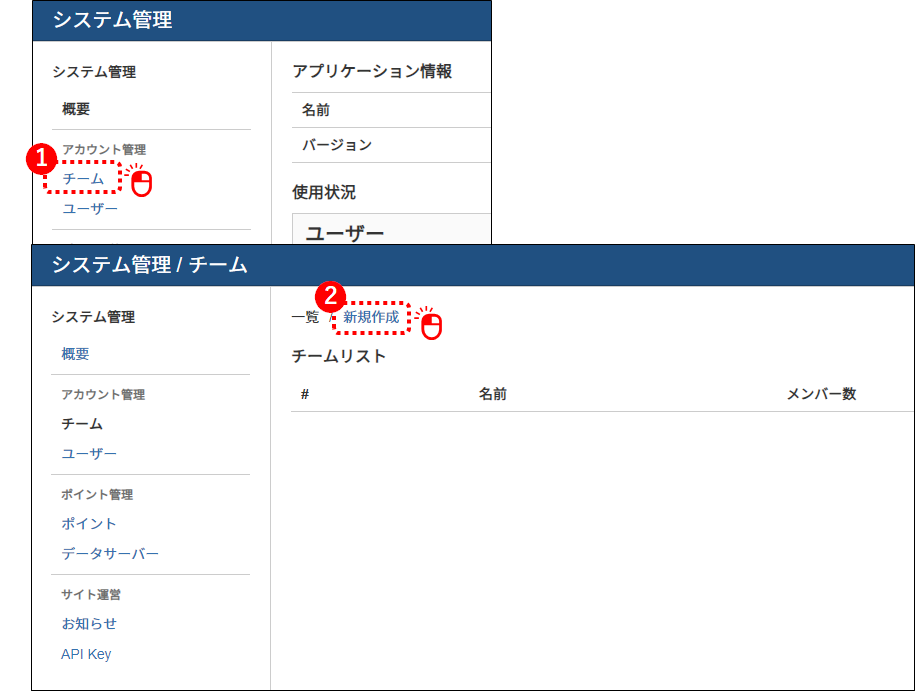 システム管理\チーム新規作成_
システム管理\チーム新規作成_
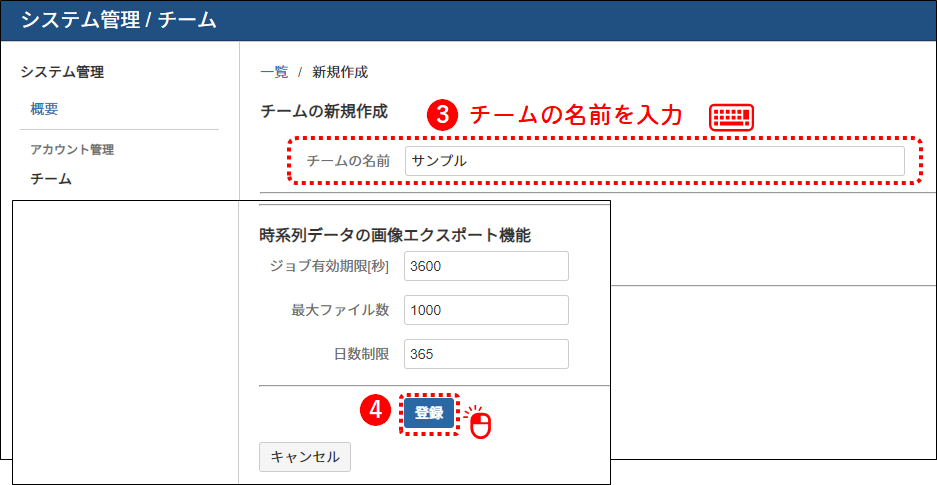 システム管理\チーム名の登録_
システム管理\チーム名の登録_
詳細についてはチーム管理をご確認ください。
チームにユーザを追加する
- 左サイドの「チーム」をクリック
- チームを選択
- 「メンバーリスト」をクリック
- 「新規メンバー」選択リストからユーザーを選択
- 「管理者権限」チェックボックスをオン
- 「追加」ボタンをクリック
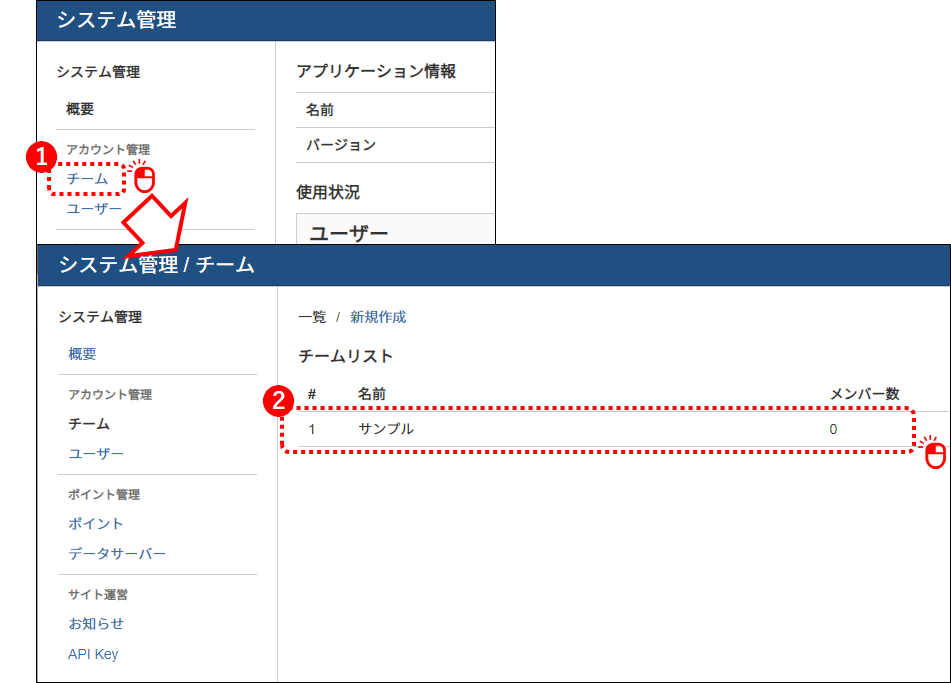 システム管理\チーム選択_
システム管理\チーム選択_
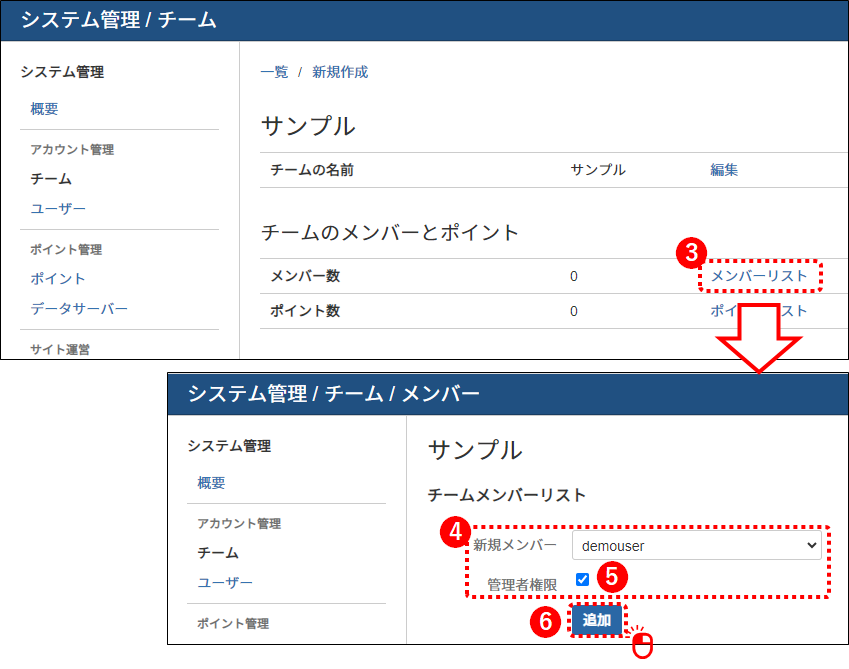 システム管理\チームメンバ追加_
システム管理\チームメンバ追加_
詳細についてはチームメンバ管理をご確認ください。
チームにポイントを追加する
- 左サイドの「チーム」をクリック
- チームを選択
- 「ポイントリスト」をクリック
- ヘッダの「チームポイントの追加」をクリック
- ポイントを選択し、追加ボタンをクリック
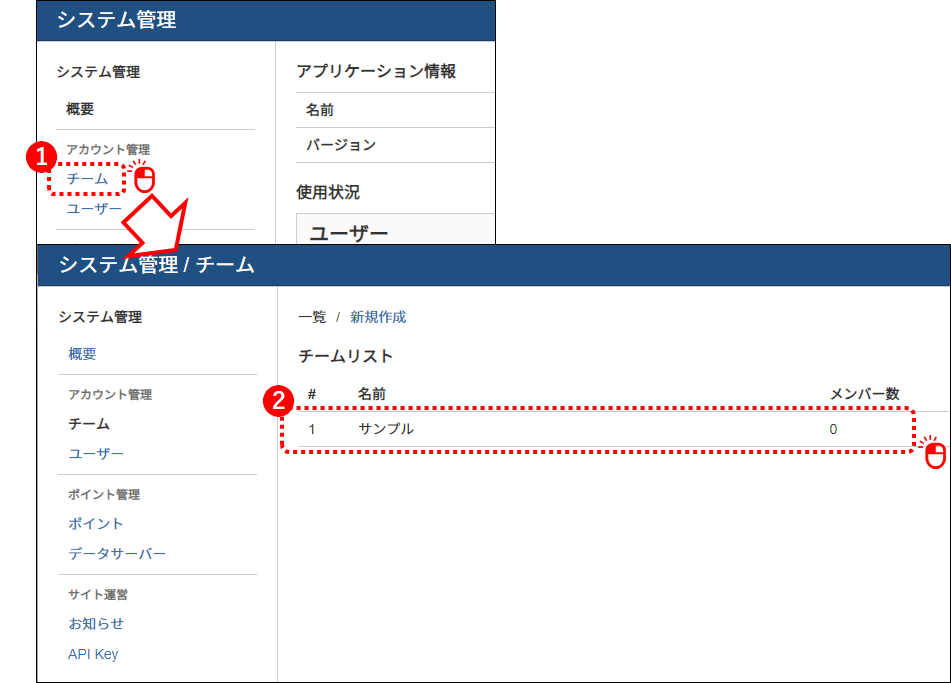 システム管理\チーム選択_
システム管理\チーム選択_
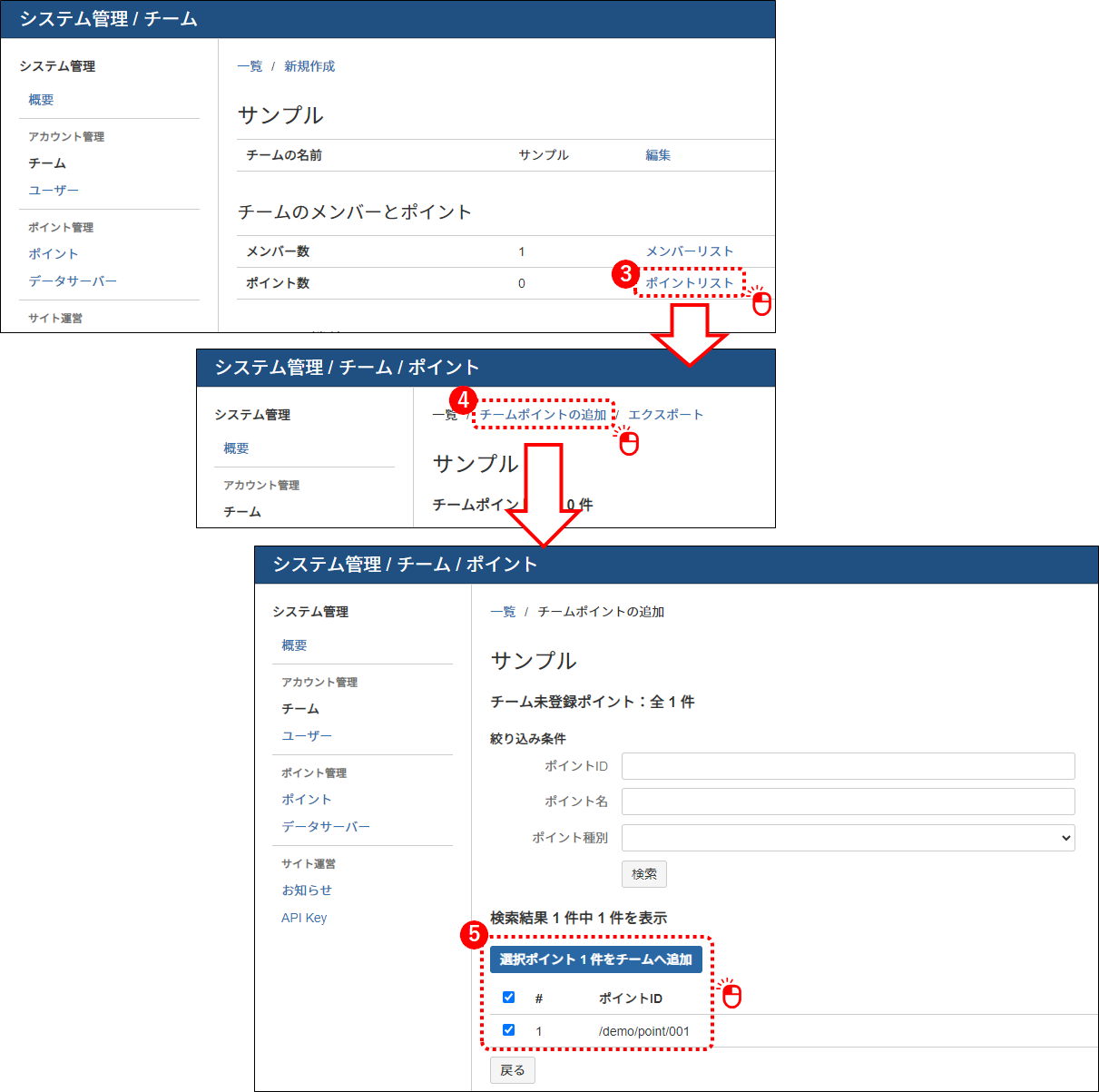 システム管理\チームポイント追加_
システム管理\チームポイント追加_
詳細についてはチームポイント管理をご確認ください。
チームに追加したユーザで再ログイン
- ログインページに戻る(右上メニューからログアウト)
- ユーザー名/パスワードを入力
- 既定のチームを選択
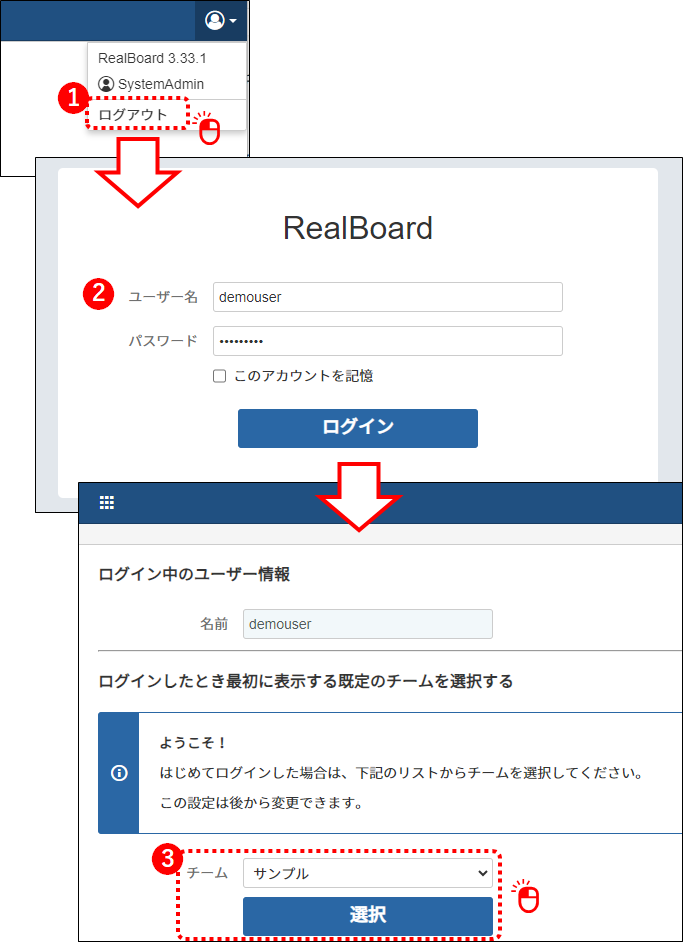 チームメンバでログイン
チームメンバでログイン
以上、最低限のユーザとチームの準備が完了しました。 ログインユーザでチーム内のコンテンツを閲覧/編集できます。
チュートリアルの続きでサンプルデータ書込と読込を試してみてください。